පරිගණක බාවිතා කරද්දි එක් එක් ආකාරයේ ගොනු වර්ග සමග ගණුදෙනු කිරීමට සිදු වෙනවා. ඉතින් .iso කියන්නෙත් ඒ ආකාරයේන් නිරන්තරයෙන් බාවිතාවට ගන්න සිදුවන ගොනු වර්ගයක්. බොහොමයක් මෘදුකාංග අන්තර්ජාලයෙන් බාගත කරගත් පසුව මේ ආකාරයෙන් .iso ගොනුවක් ලෙසිනුයි දකින්න ලැබෙන්නේ. ඉතින් මේ තනි ගොනුව තුල ඇතුලත් ගොනු දැකගන්න නම් මෙය කුමක් හෝ මෘදුකාංගයක් හරහා විවෘත කරගන්න වෙනවා. ඒ වගේම එය සිඩී හෝ ඩිවිඩී එකකට ලියාගන්න ඕනේ නම් ඒත් අපිට තෙවන පාර්ශවීය මෘදුකාංගයක් බාවිතා කරන්න වෙනවා.
ImgBurn
ඉතින් ImgBurn කියන්නේ ඒ ආකාරයෙන් බාවිතා කරන්න පුලුවන් මෘදුකාංගයක්. පහල ලින්කුවෙන් බාගත කරගන්න පුලුවන්.

ඉතින් මෙ හරහා ලැබෙන .exe ගොනුව පරිගණකයට ස්තාපිත කරගන්න.
ඉතාමත් ලේසියෙන් මේ මෘදුකාංගය හරහා .iso ආකාරයේ ගොනුවක් සිඩී එකකට හෝ ඩිවිඩී එකකට ලියවා ගන්න පුලුවන්. ස්තාපිත උන මෘදුකාංගයේ අයිකනය මත රයිට් ක්ලික් කරන් Burn using ImgBurn තෝරන්න. පහල රූපයේ ආකාරයෙන්.
ඉන්පසුව ImgBurn මෘදුකාංගය පහල රූපයේ ආකාරයෙන් විවෘත වේවි. මෙහි source සහ destination ලෙසින් කොටස් දෙකක් දකින්න ලැබේනවා. source එක ලෙසින් අපිට ලියවා ගන්න ඕනේ කරන .iso ගොනුව පවතින ස්තානයත් destination එක ලෙසින් සිඩී/ඩිවිඩී රයිටරයත් තෝරන්න
ඉතින් ඉතාමත් සරලව ImgBurn මගින් .iso ගොනුව ලියවා ගන්න පුලුවන්. පහල රූපයේ ආකාරයෙන් නීරෝ වල මෙන් සිඩී/ඩිවිඩී එක ලියවෙයි.
ඉතින් අවසානයේ සාර්තක බව දක්වමින් මැසේජය එනතුරු රැදී සිටින්න.
ISO Recorder
ඉතින් මේ මෘදුකාංගය හරහාත් .iso ආකාරයේ ගොනු සිඩී/ඩිවිඩී වලට ලියවා ගන්න පුලුවන්. මේ මෘදුකාංගය පහල ලින්කුවෙන් බාගන්න පුලුවන්.

මේ මෘදුකාංගයත් පරිගණකයට ස්තාපිත කරගන්න ඕනේ. ඊලගට පහල රූපයේ ආකාරයට රයිට් ක්ලික් කර Copy Image වලට යන්න.
Image file කියන තැනට කොපි කරගන්න ඕනේ ඉමේජ් ගොනුව ලබා දෙන්න.

ඉතින් මේ මෘදුකාංග දෙකම බාවිතා කරල .iso ආකාරයේ ගොනු ලියවා ගන්න පුලුවන්. උත්සාහ කරලා බලන්න. සුබ දවසක්....!
 About the author
About the author
Eranda Dayawansa
Eranda Dayawansa is a Microsoft Certified ICT Instructor and Blogger from 2008 who loves all Things of Information Technology. He is also the chief editor at his blog – HelpITLanka which shares new exciting and informative discoveries found from surfing the net.

















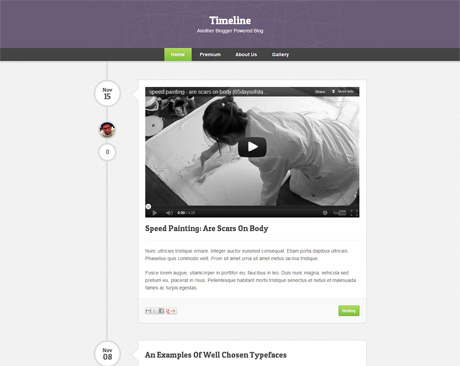























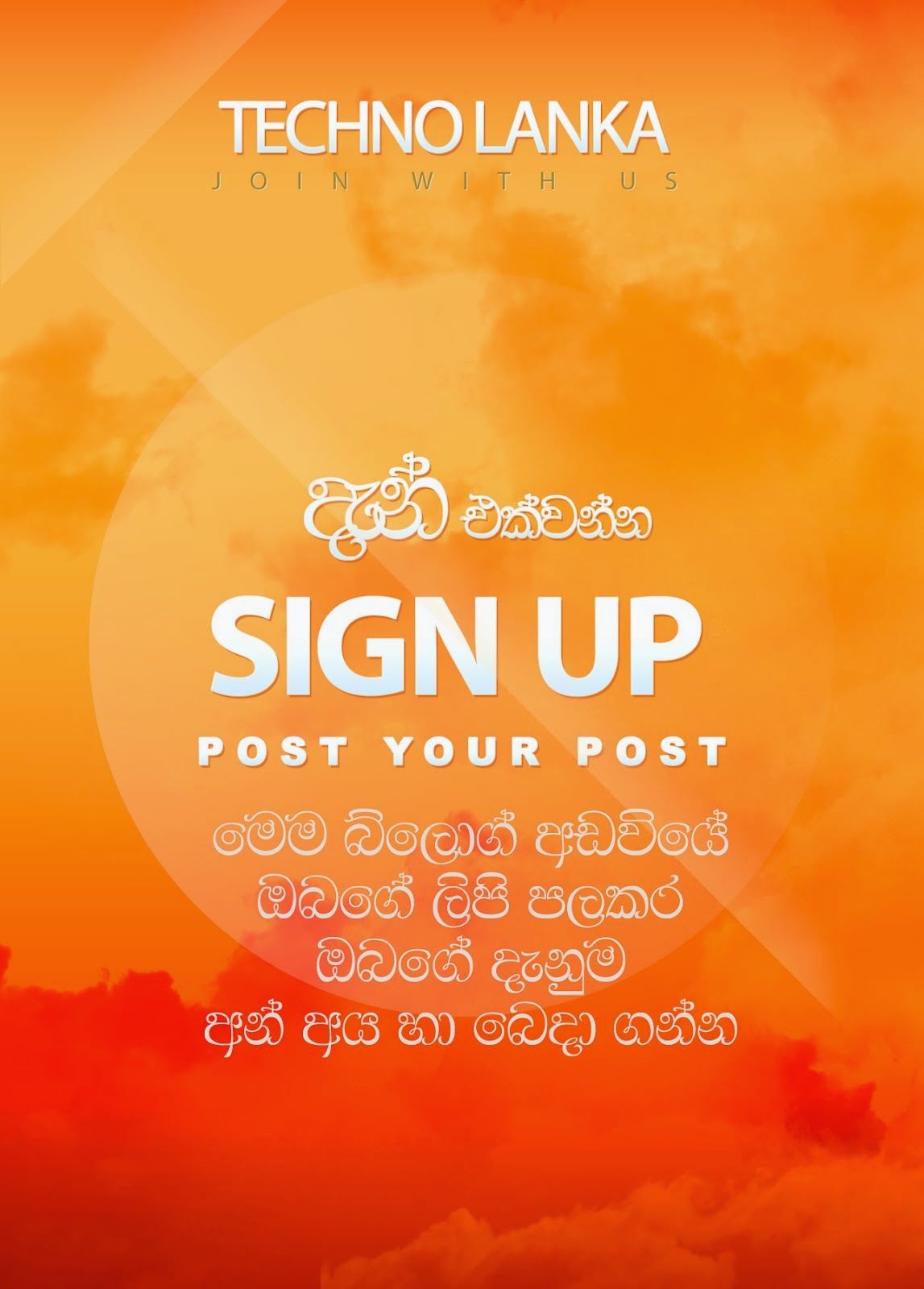







.jpg)
.jpg)


